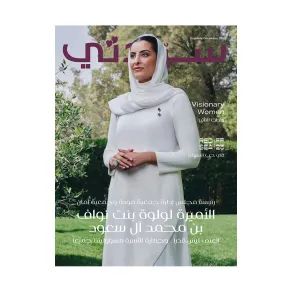كان التحكم في صندوق الوارد الخاص بك أحد أصعب مشكلات الإنتاجية في العقود القليلة الماضية، وقد حاولت العديد من تطبيقات البريد الإلكتروني تسهيل إدارة بريدك الإلكتروني، أحد الحلول الأكثر شيوعًا هو التطبيقات التي تتيح لك "تأجيل" رسالة بريد إلكتروني بحيث تنبثق مرة أخرى إلى أعلى بريدك الوارد عندما تكون مستعدًا لمناقشتها بدءًا من نظام التشغيل iOS 16 أن يقدم تطبيق البريد الخاص بـ iPhone ميزة مماثلة تذكير بالبريد الإلكتروني.
تابعوا المزيد: آبل تعيد النسبة المئوية للبطارية مرة أخرى إلى شريط حالة iPhone مع نظام iOS 16
وبحسب ما نشرة موقع businessinsider المتخصص فى أخبار التقنية، أن تذكير البريد الإلكتروني الخاص بـ iPhone مشابه جدًا لميزة Snooze المضمنة في Gmail، ولكن يمكن القول إنه أكثر سهولة على عكس ميزة الغفوة في Gmail، فإن استخدام تذكيرني في البريد لا يجعل البريد الإلكتروني يختفي من صندوق الوارد الخاص بك لا شيء يحدث للبريد الإلكتروني حتى وقت التذكير المطلوب، ثم ينقله ببساطة إلى الأعلى وينبهك بإشعار.
تابعوا المزيد: نظام iOS 16 يتيح لك ميزة تتبع الأدوية الخاصة بك وإدارتها في تطبيق Health.. إليك كيفية استخدامها
كيفية ضبط تذكير البريد الإلكتروني على iPhone
لاستخدام تذكيرات البريد الإلكتروني، يجب أن يعمل جهاز iPhone الخاص بك بنظام iOS 16 أو إصدار أحدث إذا كنت في شك، فتحقق من إصدار iOS الخاص بك وقم بتحديث iPhone الخاص بك إذا لزم الأمر.
1. ابدأ تطبيق Mail وانقر على البريد الإلكتروني الذي تريد الحصول على تذكير به.
2. اضغط على أيقونة الرد في الجزء السفلي من الشاشة.
3. في القائمة المنبثقة، اختر تذكيري.
4. اختر أحد الخيارات في القائمة، مثل Remind Me in 1 Hour أو Remind Me Tomorrow. إذا كنت تفضل ذلك، فيمكنك النقر فوق تذكيري لاحقًا واختيار تاريخ ووقت محددين، ثم النقر فوق تم.
بعد تعيين التذكير، يظل البريد الإلكتروني في صندوق الوارد حيث كان من قبل، ويمكنك الاستمرار في قراءته أو استخدامه كالمعتاد ولكن في الوقت المحدد، سترى إشعارًا وسينتقل البريد الإلكتروني إلى أعلى البريد الوارد مع تسمية تقول تذكيري.
وتحدثت سيدتي سابقا عن كيفية تحميل الإيميلات على Gmail وبحسب ما ورد في تقرير نشره موقع howtogeek التقني، يوفر Gmail خدمة تنزيل رسائل البريد الإلكتروني في شكل ملفات EML على سطح المكتب فقط فلا تستطيع القيام بذلك على الهاتف، ولن يستطع Gmail فتح ملفات EML مباشرة،الا عن طريق برنامج بريد إلكتروني لسطح المكتب مثل Outlook أو Windows Mail لفتح هذه الملفات.
تابعوا المزيد: ما هي شريحة eSIM؟ دليل كامل عن بطاقات SIM الرقمية الجديدة التي تستخدمها الهواتف الذكية وكيفية إعدادها
كيفية حفظ بريد إلكتروني من Gmail على الكمبيوتر:
- قم بفتح متصفح الويب على الكمبيوتر، ثم قم بفتح رابط Gmail، ثم قم بتسجيل الدخول إلى حسابك Login.
- اضغط على البريد الإلكتروني الذي تريد تنزيله، سوف تجد بعد الفتح في أعلى يمين الشاشة «٣ نقاط» قم بالضغط عليها.
- من خلال القائمة المنسدلة قم بالضغط على "تحميل الرسالة" Download message.
- سوف تظهر نافذة الحفظ المعتادة على الكمبيوتر، قم باختيار المجلد الذي تريد فيه حفظ بريدك الإلكتروني، ثم أدخل اسمًا لملف بريدك الإلكتروني في خانة «اسم الملف File Name».
- قم بالضغط على «حفظ Save».
عند استكمال هذه الخطوات سوف تجد معك نسخة لا تحتاج الإتصال بالإنترنت من Gmail.
تابعوا المزيد: كيف تعرف ما إذا كان شخص ما قد كتم صوتك على Instagram بحيث لا تظهر منشوراتك في خلاصته؟
كيفية فتح أو إرفاق البريد الإلكتروني الذي تم تنزيله في بريد إلكتروني جديد:
لكي تقوم بفتح بريد الإلكتروني من Gmail الذي تم تنزيله، يمكنك استخدام تطبيق البريد المدمج في Windows أو Outlook.
- ماعليك سوى الضغط بزر الفأرة الأيمن فوق ملف EML وقم باختيار فتح باستخدام بريد Open With Mail.
- سوف تظهر محتويات بريدك الإلكتروني على شاشتك.
فإذا كنت تريد إرفاق البريد الإلكتروني الذي قمت بتنزيله برسالة بريد إلكتروني جديدة، فقط قم بإنشاء بريدك الإلكتروني الجديد في البريد الإلكتروني المفضل لديك، ثم حدد خيار «إرفاق الملفات Attach files» واختر ملف EML كمرفق.
تابعوا المزيد: ما هو الراوتر المناسب لتقوية إشارة شبكة الواي فاي في المنزل
يمكنكم متابعة آخر الأخبار عبر حساب سيدتي على تويتر